如何突出显示在未来30日期或N天在Excel

为了突出显示从今天起接下来的N天中的日期,我们将使用Excel的条件格式。
条件格式化选项“使用公式来确定要格式化的单元格”
通用公式
=AND(cell>=TODAY(), cell<=(TODAY()+N_Days))
单元格:这里的单元格是包含日期的“ link:/ excel-generals-relative-and-absolute-reference-in-excel [relative cell reference]”。
N_Days:这是您要从今天起突出显示的天数。这可以是硬编码的值,单元格引用或其他返回数字的公式。
让我们看一个例子,使事情变得清楚。
示例:突出显示未来30天的日期
所以在这里我有一些随机的日期。现在,我要突出显示接下来30天内的每个日期,包括今天的日期和30日。
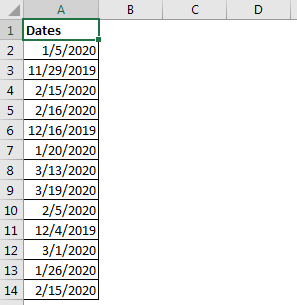
选择整个范围。在这种情况下,A2:A14。转到条件格式并选择新规则。
选择选项“使用公式来确定要格式化的单元格”。
现在,使用上面的通用公式,编写此公式:
=AND(A2>=TODAY(), A2<=(TODAY()+30))
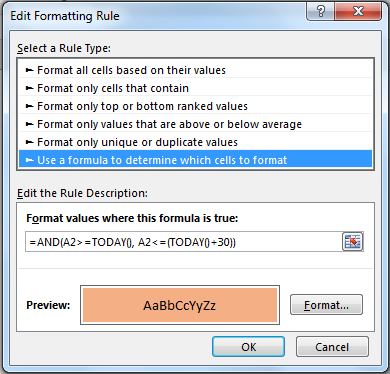
转到格式,然后选择要突出显示单元格的格式。点击确定。该公式适用于所选的整个范围。
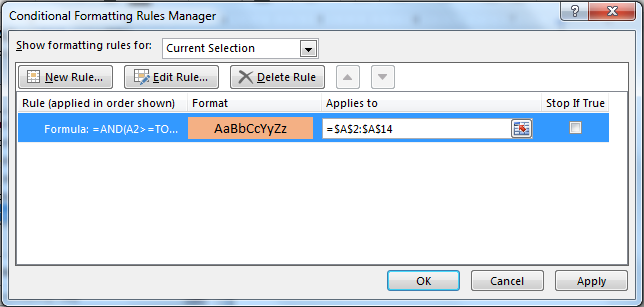
点击确定。完成了。接下来30天内的所有日期(包括今天和30日)都将突出显示。
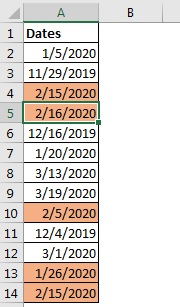
如果要频繁更改天数,请给该单元格一个参考,而不是硬性规定的数字,然后更改该单元格中的天数。
=AND(A2>=TODAY(), A2<=(TODAY()+C2))
您在单元格C2中写的天数,以及接下来几天的范围内的日期将突出显示。您可以方便地检查日期并计划例程。使用上面的公式,您可以为接下来N天内即将到来的日期上色。
如何运作?
众所周知,excel中的条件格式仅在True False逻辑上运行。因此,首先我们检查日期是否大于或等于今天的日期。接下来,我们检查日期是否小于或等于今天的日期+ 30天。这两个条件被封装到AND函数中。因此,当两个都为True时,日期突出显示,否则不突出显示。
是的,这是您如何突出显示N天下30、40、60天中的日期。这可以帮助您按时向客户计费或跟踪项目进度。
希望对您有所帮助。如果您对此Excel公式有疑问或有任何其他与excel日期相关的查询,请在下面的评论部分中提问。
相关文章:
link:/ condition-formatting-conditional-formatting-on-other-on-other-cell-value [基于另一个单元格值的条件格式化]:*要基于其他单元格的值格式化单元格,我们只需在另一个单元格上设置公式单元格,同时选择了格式单元格。
`link:/ tips-if-statement-with-if-statement [IF and Conditional Formatting] [IF和条件格式]:* IF和条件是如此相关。 If还可以用于条件格式化单元格。
https://docs.google.com/document/d/1VN17PX8ygQajJMsDsHlOHpjWD5jGCPWEST_wtNVh0ns/edit?usp=sharing [公式2016的条件格式]:*条件格式也可以使用公式进行。若要使用公式来确定要格式化的单元格。
link:/ conditional-formatting-highlight-cells-contain-specific-text [包含特定文本的高亮单元格]:*要突出显示包含特定文本的单元格,只需使用条件格式的预定义规则即可。
热门文章:
50 Excel快捷方式以提高生产率更快地完成任务。这50个快捷键将使您在Excel上的工作速度更快。
Excel中的VLOOKUP函数在Excel 2016中为COUNTIF使用此惊人的功能对条件进行计数。您无需过滤数据即可计算特定值。
Countif功能对于准备仪表板至关重要。
如何在Excel中使用SUMIF函数这是仪表板的另一个重要功能。这可以帮助您汇总特定条件下的值。